Mailbird 与 Outlook:哪个更适合您?
估计有 98.4% 的计算机用户每天都会查看他们的电子邮件。 这意味着每个人都需要一个好的电子邮件应用程序——一个可以帮助您轻松管理、查找和回复电子邮件的应用程序。
并非我们收到的所有电子邮件都是需要的,因此我们还需要帮助从新闻通讯、垃圾邮件和网络钓鱼计划中分类重要消息。 那么哪个电子邮件客户端最适合您? 让我们看一下两个流行的选项:Mailbird 和 Outlook。
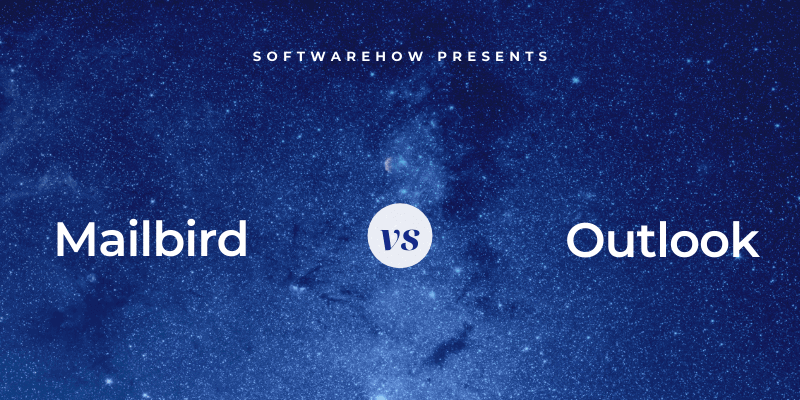
Mailbird 是一个易于使用的电子邮件客户端,具有简约的外观和无干扰的界面。 它目前仅适用于 Windows——Mac 版本正在开发中。 该应用程序与大量日历、任务管理器和其他应用程序集成,但缺乏全面的搜索、消息过滤规则和其他高级功能。 最后,Mailbird 是我们的赢家 适用于 Windows 的最佳电子邮件客户端. 你可以阅读这个广泛的 邮鸟评论 来自我的同事。

Outlook 是 Microsoft Office 套件的一部分,并与 Microsoft 的其他应用程序完美集成。 它包括一个日历应用程序,但缺少一些流行的电子邮件功能,例如合并收件箱。 它适用于 Windows、Mac、iOS 和 Android。 还提供网络版本。

1.支持的平台
Mailbird 仅适用于 Windows。 它的开发人员目前正在开发一个新的 Mac 版本,应该很快就会推出。 Outlook 适用于 Windows、Mac、iOS 和 Android。 还有一个网络应用程序。
优胜者:Outlook 几乎可以在您需要的任何地方使用:桌面、移动设备和 Web。
2.易于设置
电子邮件取决于复杂的电子邮件设置,包括服务器设置和协议。 幸运的是,许多电子邮件客户端现在为您完成了大部分艰苦的工作。 假设您将 Outlook 作为 Microsoft 365 订阅的一部分安装。 在这种情况下,它已经知道您的电子邮件地址,并会主动为您设置。 设置的最后阶段轻而易举。 只需选择您喜欢的电子邮件布局。

使用 Outlook,您甚至可能不需要这样做。 如果您将 Outlook 作为 Microsoft 365 订阅的一部分安装,则它已经知道您的电子邮件地址,并会主动为您进行设置。 只需点击几下鼠标即可验证您的地址并为您设置好一切。

优胜者: 领带。 在自动检测和配置其他设置之前,这两个程序通常只需要一个电子邮件地址和密码。 Microsoft 365 订阅者在设置 Outlook 时甚至不需要输入他们的姓名或电子邮件地址。
3。 用户界面
Mailbird 的界面干净而现代。 它旨在通过减少按钮和其他元素的数量来最大程度地减少干扰。 您可以使用主题自定义其外观,使用深色模式让您的眼睛放松一下,并使用标准的 Gmail 快捷键。
它可以帮助您使用贪睡等功能快速处理收件箱,该功能可将电子邮件从收件箱中删除,直到未来的用户可定义日期和时间。 但是,您无法安排将来发送新电子邮件。

Outlook 具有 Microsoft 应用程序的熟悉外观,包括位于窗口顶部的带有常用功能的功能区栏。 它没有采用 Mailbird 消除干扰的方法,因为它是具有附加功能的更强大的应用程序。
您可以使用手势快速浏览收件箱。 例如,在 Mac 上,两指向右滑动将归档消息,而两指向左滑动将标记它。 或者,当您将鼠标光标悬停在邮件上时,会出现小图标,允许您删除、存档或标记电子邮件。
Outlook 还提供了丰富的加载项生态系统。 这些允许您向应用程序添加更多功能,例如翻译、表情符号、额外的安全性以及与其他服务和应用程序的集成。

优胜者: 领带。 这些应用程序的界面会吸引不同的人。 Mailbird 适合那些喜欢更简单的应用程序的人,该应用程序提供干净的界面和更少的干扰。 Outlook 在可自定义的功能区上提供了广泛的功能,吸引了那些想要充分利用其电子邮件客户端的人。
4. 组织与管理
An 估计有 269 亿封电子邮件 每天都会发送。 您可以简单地阅读和回复电子邮件的日子已经一去不复返了。 现在我们需要有效地组织、管理和查找它们。
Mailbird 组织电子邮件的方法是熟悉的文件夹。 只需将每条消息拖到适当的文件夹中即可——不可能实现自动化。
该应用程序的搜索功能也非常基本,可以在电子邮件中的任何位置查找搜索词。 例如,当搜索“主题:安全,” Mailbird 不仅将搜索限制在主题字段,还包括电子邮件正文。
Outlook 提供文件夹和类别,它们基本上是诸如“家庭”、“朋友”、“团队”或“旅行”之类的标签。 您可以手动将消息移动到文件夹或分配类别。 您还可以让 Outlook 使用规则自动执行此操作。
您可以使用规则来使用复杂的标准来识别您想要处理的电子邮件,然后对它们执行一项或多项操作。 这些包括:
- 移动、复制或删除消息
- 设置类别
- 转发消息
- 播放声音
- 显示通知
- 更

Outlook 的搜索功能也更加复杂。 例如,搜索“subject:welcome”只会在当前文件夹中显示主题字段包含“welcome”一词的电子邮件。 它不搜索电子邮件的正文。
有关搜索条件的详细说明,请参见 微软支持. 请注意,当有活动搜索时,会添加一个新的搜索功能区。 这些图标可用于优化您的搜索。 例如,高级图标允许您以与您创建的方式大致相同的方式定义搜索条件 规则.
您可以使用 保存搜索 保存功能区上的按钮。 当您这样做时,将在智能文件夹列表的底部创建一个新文件夹。 将在底部创建一个新文件夹 智能文件夹 当你这样做时列出。

优胜者: 外表。 它允许您按文件夹或类别组织邮件,使用规则自动组织它们,并提供强大的搜索和智能文件夹。
5.安全功能
电子邮件在设计上是不安全的。 当您向某人发送电子邮件时,该消息可能会以纯文本形式通过多个邮件服务器进行路由。 切勿以这种方式发送敏感信息。
您收到的电子邮件也可能存在安全风险。 它们可能包含恶意软件、垃圾邮件或黑客试图获取个人信息的网络钓鱼攻击。
在您的电子邮件到达您的电子邮件客户端的收件箱之前,可以检查您的电子邮件是否存在安全风险。 我依靠 Gmail 来删除垃圾邮件、网络钓鱼攻击和恶意软件。 我不时检查我的垃圾邮件文件夹,以确保没有真正的邮件被错误地放置在那里。
Mailbird 也是如此。 它假定您的电子邮件提供商最有可能检查安全风险,因此它不提供自己的垃圾邮件检查器。 对于我们大多数人来说,这很好。 但是,如果您需要一个可以检查垃圾邮件的电子邮件应用程序,那么使用 Outlook 会更好。
Outlook 会自动检查垃圾邮件并将其放置在垃圾邮件文件夹中。 如果它把电子邮件放在错误的文件夹中,您可以通过标记邮件来手动覆盖它 破烂 or 不是垃圾.
这两个程序都禁止加载远程图像。 这些是存储在互联网上而不是电子邮件中的图像。 垃圾邮件发送者可以使用它们来跟踪您是否阅读了邮件。 查看图像还可以向他们确认您的电子邮件地址是真实的,从而导致更多的垃圾邮件。
在 Outlook 中,当发生这种情况时,一条消息顶部会显示一条警告:“为保护您的隐私,未下载此消息中的某些图片。” 如果您知道邮件来自受信任的发件人,请单击 下载图片 按钮将显示它们。

这两个应用程序都不包含内置的防病毒程序,也不应该期望它们包含内置的防病毒程序。 所有信誉良好的防病毒软件都会检查您的电子邮件是否有病毒。
优胜者:Outlook 将自动检查您的电子邮件是否有垃圾邮件。 如果您的电子邮件提供商已经为您执行此操作,那么任何一个程序都适合。
6.整合
Mailbird 集成了大量的应用程序和服务。 这 官方网站 列出了几个可以连接的日历、任务管理器和消息应用程序:
- 谷歌日历
- Dropbox
- Evernote的
- 去做
- 松弛
- 谷歌文档
- 微信号:
- 微博
- 还有更多
这些应用程序和服务将显示在 Mailbird 的新选项卡中。 但是,这是通过嵌入式网页完成的,因此所提供的集成不如其他一些电子邮件客户端那么深入。
Outlook 与 Microsoft Office 紧密集成,并提供自己的日历、联系人、任务和便笺模块。 可以创建共享日历。 可以从应用程序内发起即时消息、电话和视频通话。

这些模块功能齐全; 它们包括提醒、定期约会和任务。 查看消息时,您可以创建链接回原始消息的约会、会议和任务。 您还可以分配优先级并设置跟进日期。
使用 Word 和 Excel 等其他 Office 应用程序时,可以从应用程序内将文档作为附件发送。
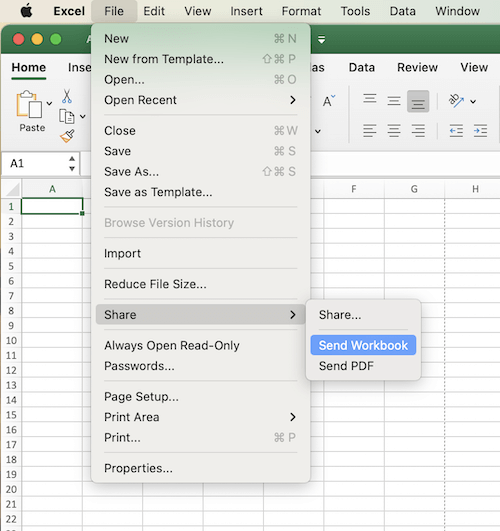
由于 Outlook 的流行,其他公司努力将其与自己的服务集成。 快速谷歌搜索“Outlook 集成”显示 Salesforce、Zapier、Asana、Monday.com、Insightly、Goto.com 和其他都提供 Outlook 集成。
优胜者: 领带。 Mailbird 提供与相当多的服务的集成,尽管集成并不深入。 Outlook 与其他 Microsoft 应用程序很好地集成; 第三方服务和应用程序努力添加 Outlook 集成。
7. 定价与价值
您可以以 79 美元的价格直接购买 Mailbird Personal,或以每年 39 美元的价格订阅。 商业订阅要贵一些。 批量订单打折。
Outlook 可一次性购买,价格为 139.99 美元,可从 微软商店. 它还包含在每年 69 美元的 Microsoft 365 订阅中。 这使得它比 Mailbird 贵 77%。 但请注意,Microsoft 365 订阅为您提供的不仅仅是电子邮件客户端。 您还会收到 Word、Excel、Powerpoint、OneNote 和 TB 的云存储空间。
优胜者: 领带。 您将为 Mailbird 支付更少的费用,但通过 Microsoft 订阅获得一整套应用程序。
做出终审判决
每个人都需要一个电子邮件客户端——它不仅可以让您阅读和回复电子邮件,还可以组织它们并保护您免受安全威胁。 Mailbird 和 Outlook 都是不错的选择。 它们价格合理且易于设置。
Mailbird 目前只对 Windows 用户感兴趣。 未来将提供 Mac 版本。 它将适合喜欢专注和简单而不是功能海洋的用户。 它很有吸引力,并且不会尝试做超出大多数用户需要的事情。 一次性购买价格为 79 美元,年度订阅价格为 39 美元。
与此相反, 微软Outlook 专注于强大的功能。 它也可以在 Mac 和移动设备上使用。 如果您是 Microsoft Office 用户,则它已安装在您的计算机上。
它提供了比 Mailbird 更多的功能和配置选项,并且可以很好地与其他 Microsoft 应用程序配合使用。 第三方服务努力确保它与他们的产品完全集成。 它的价格为 139.99 美元,包含在每年 69 美元的 Microsoft 365 订阅中。
你是什么类型的用户? 您喜欢以最少的工作量处理收件箱,还是花时间配置您的电子邮件客户端以满足您的详细需求? 在您做出最终决定之前,请花一些时间评估每个应用的免费试用。 它们不是您唯一的选择。
最新文章